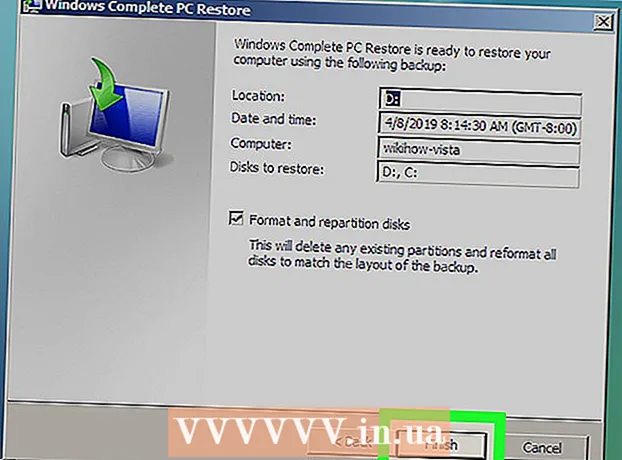Forfatter:
Charles Brown
Oprettelsesdato:
10 Februar 2021
Opdateringsdato:
1 Juli 2024
![How to Fix iTunes Error 3194 in Windows 10/8/7 [Tutorial]](https://i.ytimg.com/vi/pofuetHAMFM/hqdefault.jpg)
Indhold
iOS-brugere kan støde på en 3194-fejl, når de prøver at gendanne eller opdatere firmwaren på deres iPhone, iPad eller andre iPod-enheder. Fejlen genereres normalt som et resultat af, at iTunes ikke ønsker at kommunikere med Apple-serveren, som er ansvarlig for gendannelser og opdateringer, men kan løses ved hjælp af en af følgende procedurer til Windows eller Mac-computeren.
At træde
Metode 1 af 2: Windows
 Åbn iTunes-applikationen på din computer.
Åbn iTunes-applikationen på din computer. Klik på "Hjælp" i iTunes-menulinjen, og vælg "Søg efter opdateringer". iTunes kontrollerer, at din computer har den nyeste version af iTunes.
Klik på "Hjælp" i iTunes-menulinjen, og vælg "Søg efter opdateringer". iTunes kontrollerer, at din computer har den nyeste version af iTunes. - Hvis en iTunes-opdatering er tilgængelig, skal du følge instruktionerne for opdatering af iTunes, inden du fortsætter.

- Hvis en iTunes-opdatering er tilgængelig, skal du følge instruktionerne for opdatering af iTunes, inden du fortsætter.
 Klik på linket Microsoft Support, der findes i afsnittet Ressourcer i slutningen af denne artikel.
Klik på linket Microsoft Support, der findes i afsnittet Ressourcer i slutningen af denne artikel. Klik på knappen "Fix It" på startsiden for Microsoft Support.
Klik på knappen "Fix It" på startsiden for Microsoft Support. Klik på "Kør", når dialogboksen "File Download" vises på skærmen.
Klik på "Kør", når dialogboksen "File Download" vises på skærmen. Følg anvisningerne som anvist af Fix It-guiden. Guiden Fix It returnerer din computers værtsfil til standardindstillingerne, hvilket kan løse 3194-fejlen.
Følg anvisningerne som anvist af Fix It-guiden. Guiden Fix It returnerer din computers værtsfil til standardindstillingerne, hvilket kan løse 3194-fejlen.  Prøv at gendanne eller opdatere din iOS-enhed straks efter at have afsluttet Fix It-guiden. Din computer skal nu være i stand til at kommunikere med Apples server og løse 3194-fejlen.
Prøv at gendanne eller opdatere din iOS-enhed straks efter at have afsluttet Fix It-guiden. Din computer skal nu være i stand til at kommunikere med Apples server og løse 3194-fejlen. - Hvis iOS stadig oplever 3194-fejlen, skal du gå videre til resten af trinene i denne artikel.

- Hvis iOS stadig oplever 3194-fejlen, skal du gå videre til resten af trinene i denne artikel.
 Åbn Windows Stifinder, og gå til C: Windows System32 Drivere Etc.
Åbn Windows Stifinder, og gå til C: Windows System32 Drivere Etc. Klik på "værtsfilen".
Klik på "værtsfilen". Klik på "Rediger" i Windows Explorer-hovedmenuen, og vælg "Kopier".
Klik på "Rediger" i Windows Explorer-hovedmenuen, og vælg "Kopier". Klik på "Rediger" igen, og vælg "Indsæt". Der er nu 2 værtsfiler i "Etc." flyer.
Klik på "Rediger" igen, og vælg "Indsæt". Der er nu 2 værtsfiler i "Etc." flyer.  Klik på den originale værtsfil, og træk filen til Windows-skrivebordet.
Klik på den originale værtsfil, og træk filen til Windows-skrivebordet. Vælg den kopierede værtsfil, og træk filen til Windows-skrivebordet.
Vælg den kopierede værtsfil, og træk filen til Windows-skrivebordet. Højreklik på den kopierede værtsfil, og vælg "Åbn".
Højreklik på den kopierede værtsfil, og vælg "Åbn". Vælg "Notesblok", når du bliver bedt om at vælge, hvilket program du vil bruge til at åbne værtsfilen.
Vælg "Notesblok", når du bliver bedt om at vælge, hvilket program du vil bruge til at åbne værtsfilen. Klik på "Rediger" i Notepads hovedmenu, og vælg "Vælg alt.”
Klik på "Rediger" i Notepads hovedmenu, og vælg "Vælg alt.”  Klik på "Rediger" igen, og vælg "Slet".
Klik på "Rediger" igen, og vælg "Slet". Klik på "File" i menulinjen i Notepad / Notepad, og vælg "Save".
Klik på "File" i menulinjen i Notepad / Notepad, og vælg "Save". Luk notesblok.
Luk notesblok. Klik og træk duplikatværtsfilen på skrivebordet tilbage til "Etc".
Klik og træk duplikatværtsfilen på skrivebordet tilbage til "Etc". Højreklik på den kopierede værtsfil, og vælg "Omdøb".
Højreklik på den kopierede værtsfil, og vælg "Omdøb". Skriv "værter" og tryk på "Enter".
Skriv "værter" og tryk på "Enter". Genstart computeren.
Genstart computeren. Forsøger at opdatere eller gendanne din iOS-enhed ved hjælp af iTunes. 3194-fejlen løses nu og vises ikke længere.
Forsøger at opdatere eller gendanne din iOS-enhed ved hjælp af iTunes. 3194-fejlen løses nu og vises ikke længere.
Metode 2 af 2: Mac OS X
 Start iTunes på din computer.
Start iTunes på din computer. Klik på "iTunes" i iTunes-hovedmenuen, og vælg "Søg efter opdateringer". iTunes kontrollerer, at din computer har den nyeste version af iTunes.
Klik på "iTunes" i iTunes-hovedmenuen, og vælg "Søg efter opdateringer". iTunes kontrollerer, at din computer har den nyeste version af iTunes. - Hvis en iTunes-opdatering er tilgængelig, skal du følge instruktionerne for opdatering af iTunes, inden du fortsætter.

- Hvis en iTunes-opdatering er tilgængelig, skal du følge instruktionerne for opdatering af iTunes, inden du fortsætter.
 Klik på mappen Programmer i docken.
Klik på mappen Programmer i docken. Klik på "Hjælpeprogrammer" og vælg "Terminal.”
Klik på "Hjælpeprogrammer" og vælg "Terminal.” Skriv kommandoen "sudo nano / private / etc / hosts" og tryk på "Return". Denne kommando åbner værtsfilen.
Skriv kommandoen "sudo nano / private / etc / hosts" og tryk på "Return". Denne kommando åbner værtsfilen.  Indtast din Apple-adgangskode ved prompten, og tryk på "Return". Af sikkerhedsmæssige årsager viser din computer ikke din adgangskode, når du skriver den i terminalen.
Indtast din Apple-adgangskode ved prompten, og tryk på "Return". Af sikkerhedsmæssige årsager viser din computer ikke din adgangskode, når du skriver den i terminalen.  Sørg for, at tildelingsnummeret ved siden af den første indtastning af "localhost" er indstillet til standardværtsværdien "127.0.0.1".
Sørg for, at tildelingsnummeret ved siden af den første indtastning af "localhost" er indstillet til standardværtsværdien "127.0.0.1".- Hvis værtsværdien er forkert, skal du bruge piletasterne til at navigere til og rette værtsværdien.
 Brug piletasterne til at navigere til værtsværdien for "gs.apple.com".
Brug piletasterne til at navigere til værtsværdien for "gs.apple.com". Indtast pundnøglen efterfulgt af et mellemrum før værtsværdien. For eksempel, hvis din værtsværdi ud for "gs.apple.com" er "17.151.36.30", skal du ændre posten til "# 17.151.36.30".
Indtast pundnøglen efterfulgt af et mellemrum før værtsværdien. For eksempel, hvis din værtsværdi ud for "gs.apple.com" er "17.151.36.30", skal du ændre posten til "# 17.151.36.30".  Tryk på tasterne "Control" og "o" samtidigt for at gemme værtsfilen.
Tryk på tasterne "Control" og "o" samtidigt for at gemme værtsfilen. Når computeren beder dig om at indtaste filnavnet, skal du trykke på “Enter” -tasten.
Når computeren beder dig om at indtaste filnavnet, skal du trykke på “Enter” -tasten. Tryk på tasterne "Control" og "x" for at afslutte editoren i terminalen.
Tryk på tasterne "Control" og "x" for at afslutte editoren i terminalen. Genstart din Mac-computer.
Genstart din Mac-computer. Prøv igen at opdatere eller gendanne din iOS-enhed ved hjælp af iTunes. Din enhed viser ikke længere 3194-fejlmeddelelsen.
Prøv igen at opdatere eller gendanne din iOS-enhed ved hjælp af iTunes. Din enhed viser ikke længere 3194-fejlmeddelelsen.
Tips
- Hvis din computer bruger en router til at oprette forbindelse til Internettet, kan routeren muligvis gøre det umuligt at få adgang til Apple-serveren fra standardindstillingerne. Sluk for routeren og tilslut direkte til din internetudbyder ved kun at bruge modemet, og prøv derefter at opdatere eller gendanne din iOS-enhed.
- Brug en anden computer med en fungerende internetforbindelse, og prøv at opdatere eller gendanne din iOS-enhed, hvis fejl 3194 fortsætter.
- Hvis din iOS fortsætter med at vise 3194-fejlen efter at have gennemgået de foregående trin i denne artikel, kan det skyldes en firewall eller anden sikkerhedssoftware, du muligvis har installeret. Prøv at deaktivere den eller fjerne den relevante software, og prøv derefter at opdatere eller gendanne iOS-enheden igen.
- Tjek i Task Manager / Task Manager (CTRL + SHIFT + ESC), hvis "httpd.exe" kører. Hvis den findes på listen over kørende processer, skal du vælge den og stoppe processen ved at trykke på DEL.